Blenderで けっこうリアルなタイヤ をつくります。
Blenderでリアルなタイヤをモデリングするときのポイント
- タイヤの原型を作成する。
- タイヤの欠片だけのこす。欠片をArrayモディファイアで複製
- ArrayモディファイアにはEmptyオブジェクトを利用する
Blenderでわりとリアルなタイヤをモデリングするにはタイヤのかけらをのこして、それをArrayモディファイアで複製します。かけらについては後で説明します。最重要ポイントはArrayで複製するときにEmptyオブジェクトを利用することです。Emptyオブジェクトがないとタイヤは完成しません。使い方については実際にやってみるとわかります。
タイヤの原型を作成する
タイヤの原型はCylinderオブジェクトで作成します。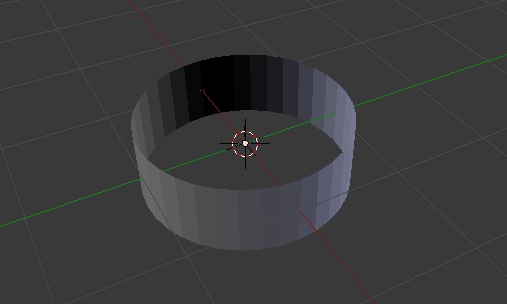
タイヤの原型はMirrorモディファイアをつかわずに作成する必要があります。Mirrorモディファイアを使うとベベルを設定するときにうまくいきません。めんどうですが裏表両方をおなじように作成します。押し出しのショートカットキーeをおしたあとsをおすと横方向に押し出すことができます。タイヤの裏表で同じ形にするにはツールシェルフでパラメーターを一緒の数字にします。
あとはベベルも裏表一緒の値にしたら次のような形になります。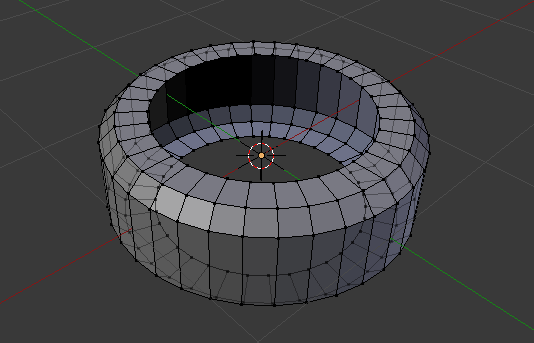
タイヤをひとかけらでのこす
タイヤの原型ができたらひとかけらだけのこします。全選択して一部分だけ未選択にします。選択された部分は削除します。
タイヤの未選択部分以外を消すとちょうどつぎのようになります。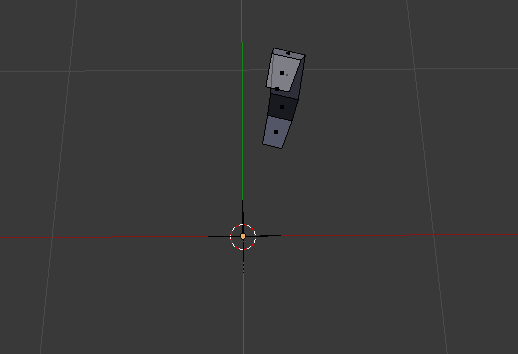
さきほどの画像をみてなんだこれは・・・とおもったかもしれません。しかしここからArrayモディファイアを使うことでタイヤの形になります。なぜArrayモディファイアを使ってタイヤの作成を行うのかはこれより先の作業をやってみればわかります。
Emptyオブジェクトを追加する
Emptyオブジェクトは今回のタイヤ作成の目玉になります。
Shift + aをおしてEmpty→Plain Axesを追加します。Plain Axesは十字型の空オブジェクトになります。
かなりわかりにくいですが十字型の空オブジェクトは次のようなものです(オレンジ色になっている)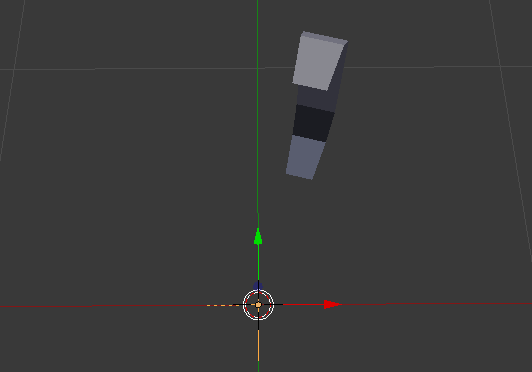
Emptyオブジェクトがなぜ必要なのかはやってみればわかります。これがないとタイヤ作成はうまくいきません。
タイヤの欠片にArrayモディファイアを追加する
タイヤの欠片にArrayaモディファイアを追加します。Arrayモディファイアの設定項目は多いです。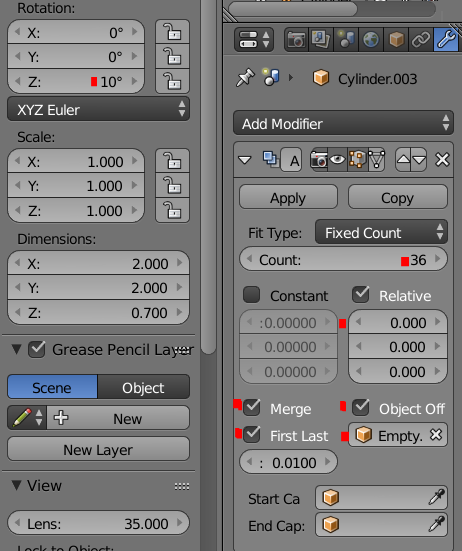
- Count → 36
- Relative → 0
- Mergeにチェック
- FastLastにチェック
- ObjectOffにチェック かつ Emptyオブジェクトを指定
Arrayモディファイアの設定項目の他にタイヤの欠片のオブジェクトのz軸回転を10°にします。この作業が終了したら、最初にタイヤの原型を作成したときとまったく同じになっているはずです。なぜArrayで複製する必要があるかというと、タイヤの溝を作成するためです。
タイヤの溝を作成する
タイヤの溝は単純に押し出しを使って行います。ループカットを多用して押し出しで溝をつくっていきます。うまく溝が作成できたらArrayモディファイアをApplyで確定させます。タイヤの溝を作成する作業は画像を使って説明すると膨大になりますので、最後の動画をみていただければと思います。
タイヤの溝が完成したらBlenderでタイヤを作成する作業は完了です。完成すると次のようになります。
Blenderでリアルなタイヤを作成する動画をみる
Blenderでリアルなタイヤを作成するのは一回やってみるとそんなに難しくはありません。目玉はおそらくあまりつかわないであろうEmptyオブジェクトをつかっていることなので、こんなものがあるのかというのを知ることができます。
それではリアルなタイヤを作成する動画を貼っておきます。

コメント